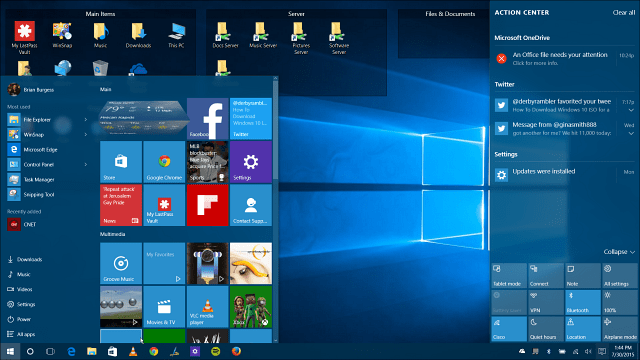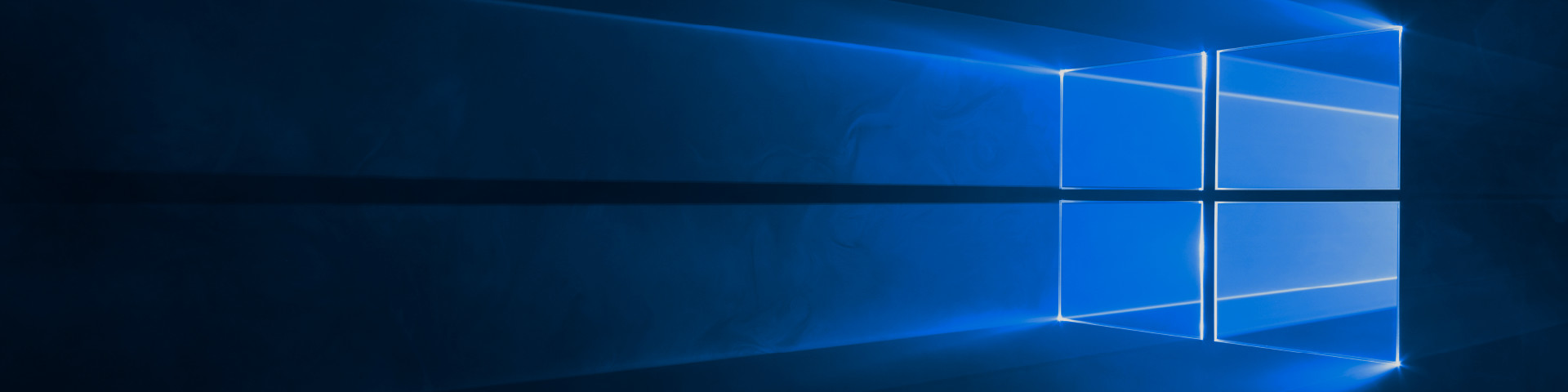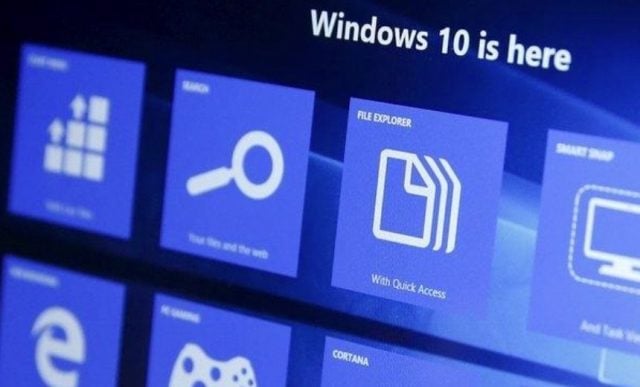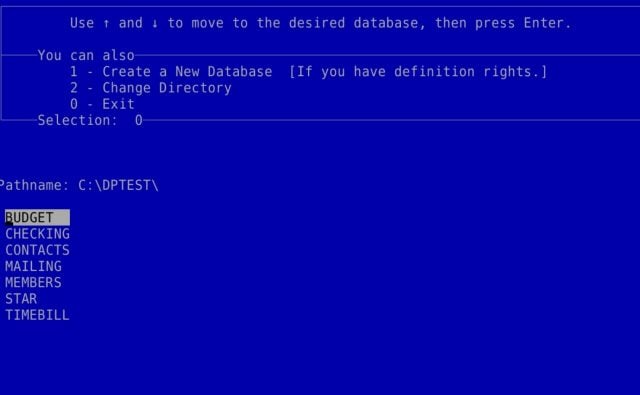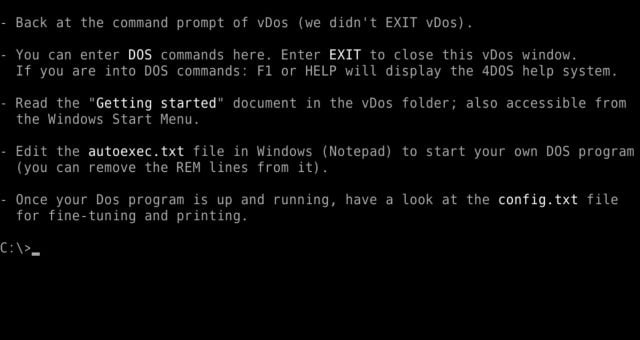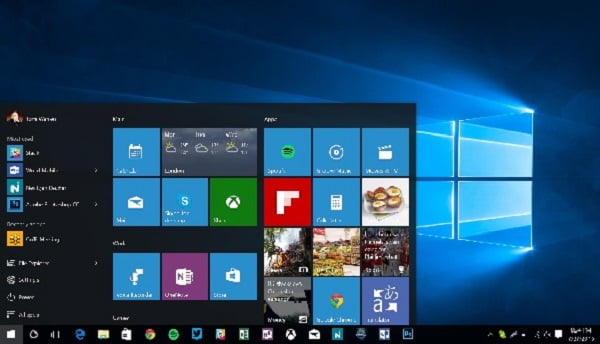Windows 10 çıkması ile birlikte kullanıcıların yapması gereken en önemli şey, yeni özellikleri sonuna kadar keşfetmek!
Microsoftâun en yeni işletim sistemi sonunda çıktı ve kullanıcılar günlerdir Windows 10âa geçmekle uğraşıyor. Başarılı bir şekilde yeni işletim sistemine geçiş yapabilen kullanıcılar Windows 10âun sırlarını keşfetmeye başladı bile. Peki daha önce Windows 10 kullanmamış bir kullanıcı yeni işletim sisteminde neler yapabilir? Bu sorunun cevabını, Windows 10âun sunduğu yenilikler ile cevaplıyoruz.
Yenilemiş Windows uygulamaları
Windows 8 ile birlikte hayatımıza giren Posta, Takvim, Fotoğraflar gibi Windows uygulamaları pek çok kullanıcı tarafından bir kere açıldıktan sonra unutulmaya terk edildi. Microsoft, Windows 10 ile birlikte bu uygulamaları baştan aşağı yenileyerek gerçek anlamda işlevsel Windows uygulamaları sunuyor. Posta uygulamasına eklenen POP mail desteği ve Takvim uygulamasına eklenen Google Calendar desteği, buz dağının sadece görünen kısmı.
Windows 10 Takvim uygulaması Bildirimler
Windows 10âa küçük kardeşi Windows Phoneâdan geçen bildirim sistemi, günlük kullanımda işinizi oldukça kolaylaştıracak bir özellik. Yeni bildirim merkezi ile sosyal ağlardan gelen bildirimleri, gelen kutunuza düşen postaları ve uygulama bildirimlerini tek bir ekranda görüntüleyebilirsiniz.
Bildirim merkezi ile ayrıca VPN, Bluetooth, Wi-Fi gibi servisleri açıp kapayabilir, tablet moduna girebilir veya hızlı bir not oluşturabilirsiniz.
Windows 10 Bildirimleri â Hızlı işlem Merkezi Microsoft Edge
Microsoftâun tarayıcı piyasasında yeniden etkin olma hamlesinin adı Microsoft Edge. Edge aslında Internet Explorerâın uzun süredir olması gereken tarayıcı olarak karşımıza çıkıyor; hızlı ve modern. Değişik bir internet tarayıcıya açıksanız Windows 10âun şüphesiz en büyük getirilerinden biri olabilir.
Microsoft Edge, Microsoftâun yeni Edge render motorunu kullanıyor. Yeni tarayıcı beraberinde okuma modu, Bing harita desteği ve daha sonra oku listesi gibi faydalı özellikleri getiriyor. Bakalım Chrome karşısında ne kadar başarılı olacak.
Solda Microsoft Edge, sağda Google Chrome Başlat menüsü
Microsoftâun bundan 3 yıl önce tarihe gömmek istediği Başlat menüsü, kullanıcıların isyanı sonucu Windows 10 ile birlikte geri döndü. Ancak klasik bir Başlat menüsü yerine Windows 10âda bizi, Modern arayüz ile harmanlanmış bir menü karşılıyor.
Dilerseniz modern uygulamaları silip klasik bir Başlat tecrübesi yaşayabilirsiniz. Ya da Başlat menüsünü tam ekran yapıp Windows 8âin Modern arayüzüne geri dönüş yapabilirsiniz. Yeni Başlat menüsü her şekilde önceki alternatiflerine göre çok daha kullanışlı.
Windows 10 Başlat Menüsü Windows uygulamaları artık pencere modunda
Yukarıda Windows uygulamalarının pek kullanılmadığından bahsetmiştik. İşlevsizlik bunun en önemli sebeplerinden biriydi. Microsoft, en önemli işlev sıkıntılarından biri olan tam ekran uygulama sisteminden vazgeçmiş gibi görünüyor. Windows 8âde pencere boyutuna düşürülemeyen Windows uygulamaları, Windows 10 ile birlikte artık standart masaüstü uygulamaları gibi pencere modunda çalışabiliyor.
Windows uygulamaları artık pencere modunda Sanal Masaüstü
Windows kullanıcılarının uzun yıllardır mahrum kaldığı sanal masaüstü sistemi, Windows 10 ile birlikte sonunda Windows kullanıcılarının hayatına girdi. Birden fazla monitöre sahip olmayan kullanıcıları, çoklu monitör deneyimine en çok yaklaştıran bu özellik, standart kullanıcılar için bir seçenek olsa da, profesyoneller için vazgeçilmez bir ihtiyaç.
Sanal Masaüstü Xbox uygulaması
Microsoftâun oyunculara yönelik sunduğun tek yenilik DirectX 12 değil. Xbox uygulaması sayesinde oyunculara pek çok fırsat sunuluyor. Oyuncular Xbox platformundaki sosyal akışları takip edebilir, arkadaş listesini görüntüleyebilir ve profilinizi düzenleyebilirsiniz.
Elbette uygulamanın PC oyuncularına hitap eden kısmı bunlar değil. PC oyuncuları, Game DVR sayesinde oyunlarını videoya alabilecek. Ayrıca Microsoftâun son aylarda tanıttığı bazı oyunlar, platformlar arası multiplayer oynanabilecek.
Windows 10 Xbox Uygulaması Continuum
Windows 10 ile birlikte Windows 8âin mobilleştirilmesine kızan çoğu kullanıcının gönlü alınmışa benziyor. Ancak Microsoft tablet ve hibrit bilgisayar kullanıcılarını da unutmuş değil. Microsoftâun Continuum adını verdiği bu özellik, Windowsâun arayüzünü tek tuşla mobil uyumlu bir arayüze dönüştürebiliyor.
Continuum, Windows Phone kullanıcıları için ayrı bir önemi olan bir özellik. Sonbahar ayında resmi çıkışını yapacak olan Windows 10 Mobile ile birlikte akıllı telefonlar, gerektiği zaman tam teşekküllü bir PC arayüzüne sahip olabilecek.
Windows 10 Tablet Modu devamlılık sağlıyor Yeniden başlatmaları düzenleyin
Microsoft, Windows 10âda güncellemeleri zorunlu kıldı denebilir. Bunun etrafından dolanmak için yayınlanan birkaç araç mevcut ancak siz bunlarla uğraşmak istemiyorsanız, basit birkaç ayarla güncellemelerin ne zaman yükleneceğini ve yeniden başlatmaların ne zaman yapılacağını kontrol edebilirsiniz.
Sistem ayarlarınızın içinde bulunan gelişmiş güncelleme ayarları penceresinden Windows güncellemelerini size uygun bir şekilde düzenleyebilirsiniz.
Windows 10 Güncelleştirme Yeni ayarlar menüsü
Windows 8âin en çok eleştirilen yanlarından biri, iki farklı kontrol paneli sunmasıydı. Bazı ayarlar için Modern ayarlar menüsüne, diğerleri için klasik Denetim Masasına gitmek gerekiyordu. Windows 10 bu ikilemi tamamen ortadan kaldırmıyor ancak çoğu gerekli ayarı yeni Ayarlar menüsüne eklemiş durumda.
Standart kullanıcılar çoğu basit ayarı yeni Ayarlar menüsünden yapabilir. Ancak bazı ince ayarlar için elimiz halen Denetim Masasına mahkum.